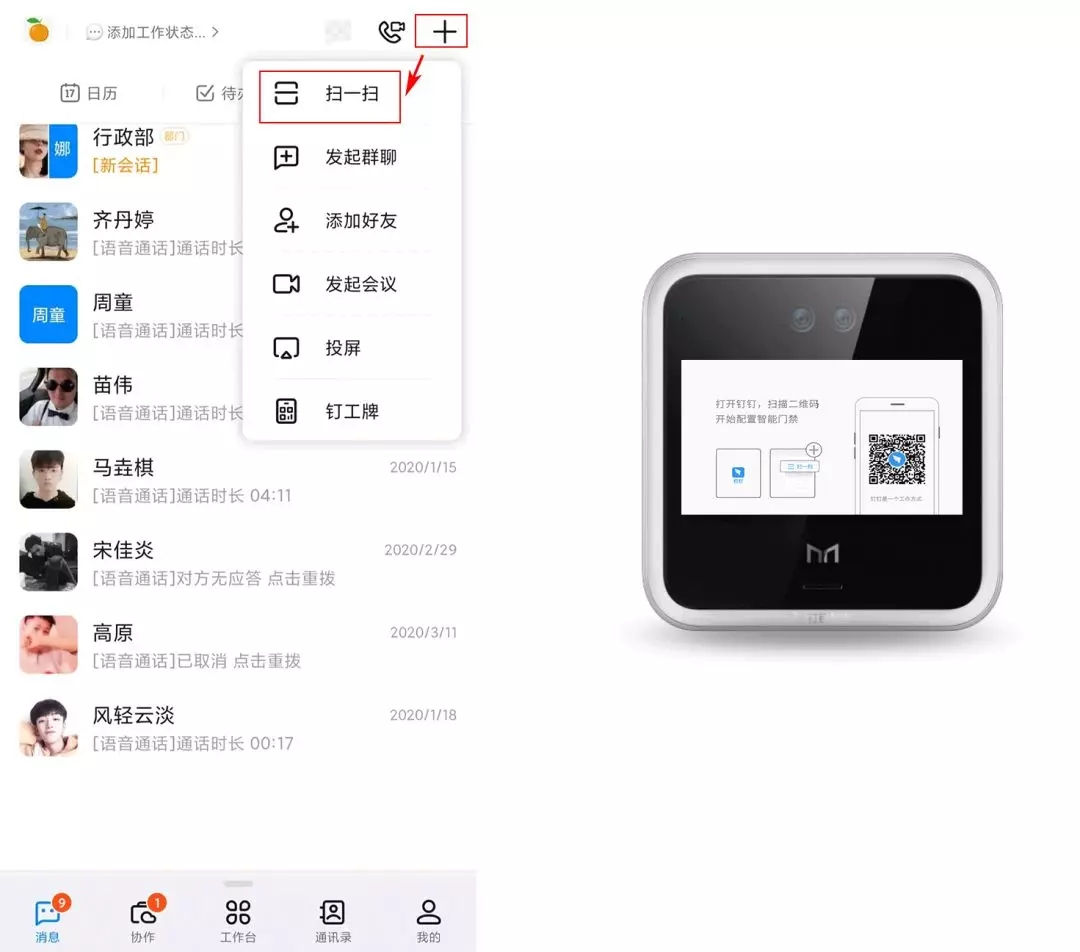
1、如何绑定设备
1.钉钉扫码
首先打开【钉钉】- 【右上角的 +】选择【扫一扫】,扫描D2考勤机主页上面的【二维码】,进入【激活程序】。
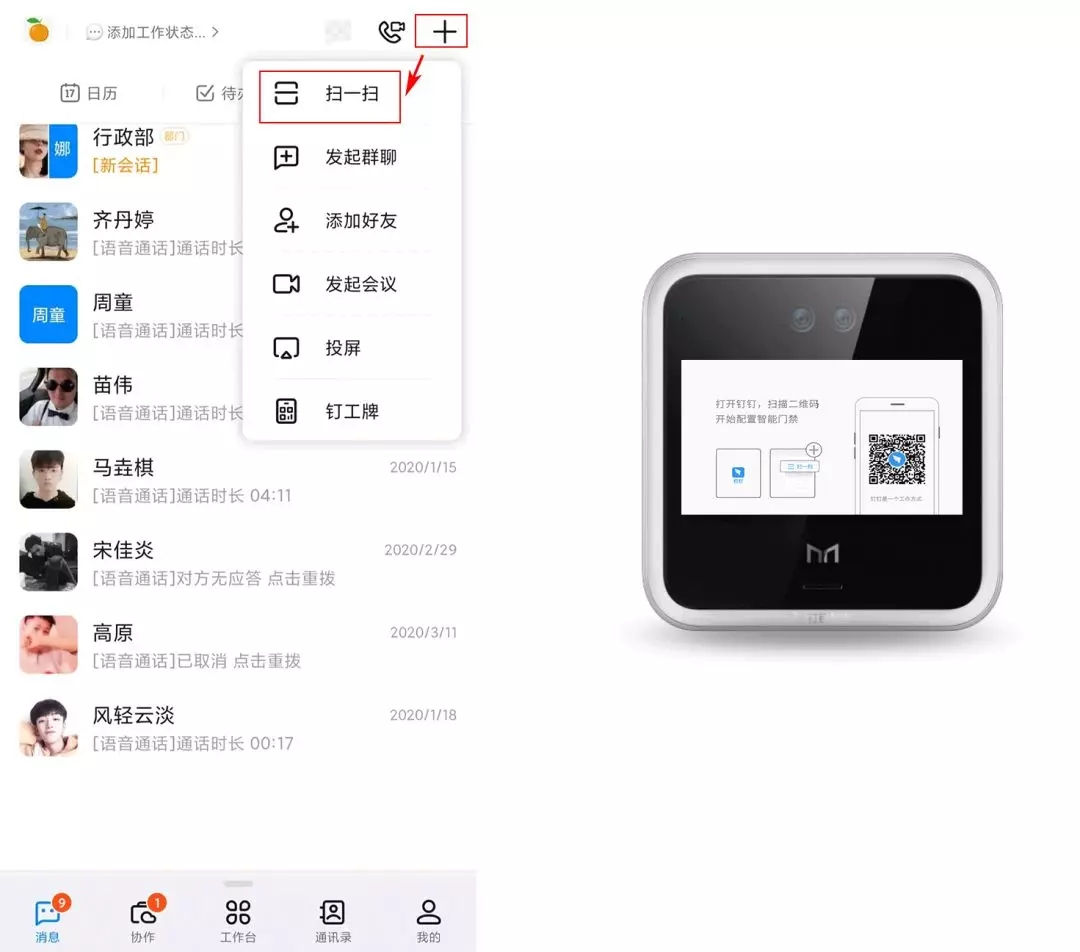
2.连接蓝牙-连接网络-绑定所在团队
【打开蓝牙】连接设备,等待连接成功,选择【手动配置网络】,输入密码后网络等待连接成功,选择【所在的团队】,点击完成。
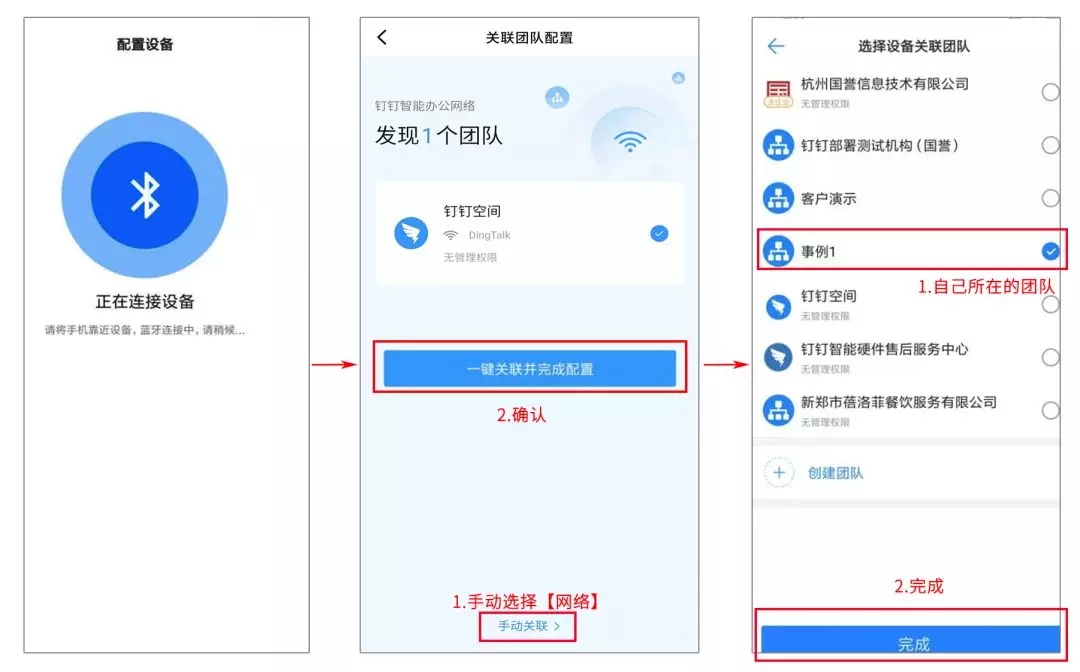
3.激活设备-进入设备管理后台
点击【完成】后显示【设备激活】中,【设置】设备的【名称】,完成之后点击【立即使用】,进入设备D2 PRO的管理后台 - 点【人脸录入管理】。
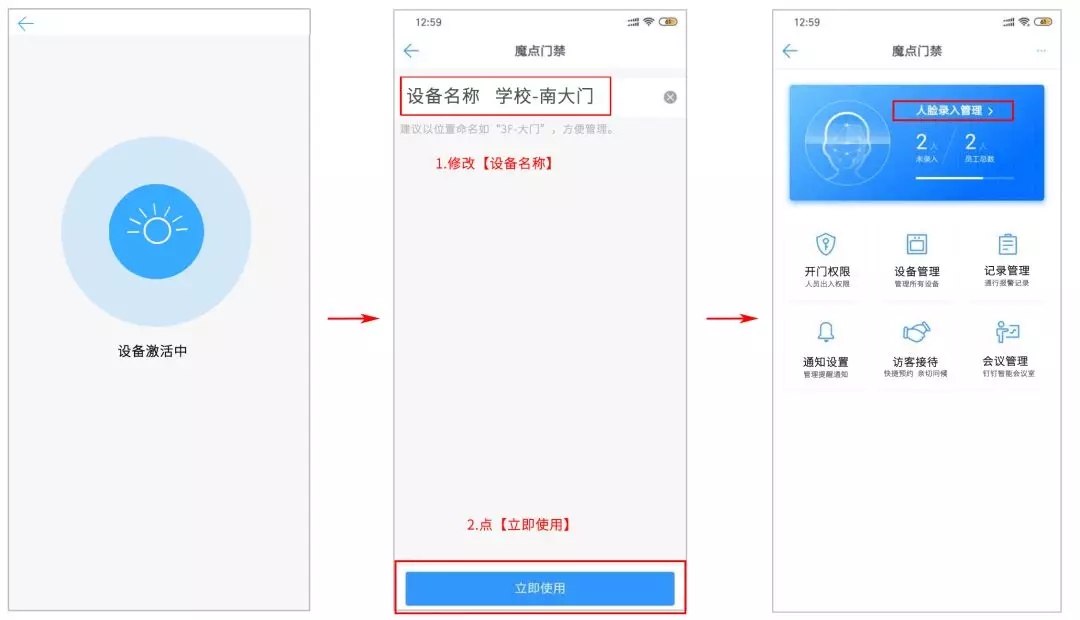
2、怎么录入人脸
点击【人脸录入管理】,选择【手动输入(员工)】-出现
弹窗,选择【拍照录入】/【通知员工自行录入】,下面选【通知员工自行录入】,选择【接收员工】,点击【发送】即可。
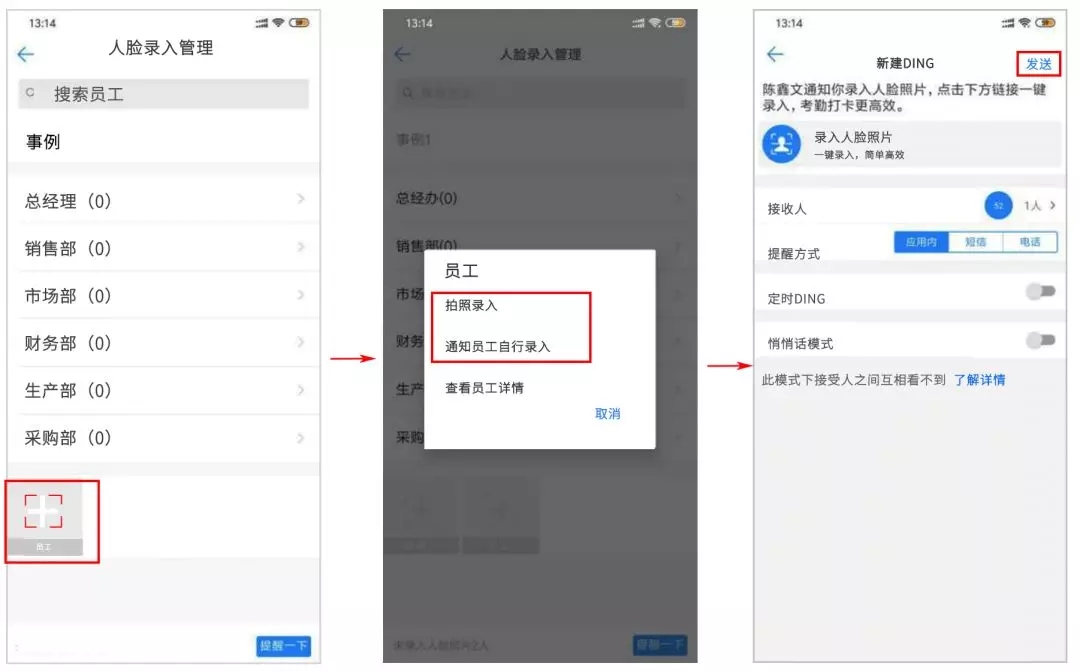
3、怎么使用考勤
1.进入工作台-选择考勤设备
【员工录入完成】后 ,打开手机钉钉-点【工作台】,向下划 - 选择【智能考勤机】,跳转 - 点【设备管理】,跳转 - 点【D2
考勤设备】-找到【考勤打卡】。
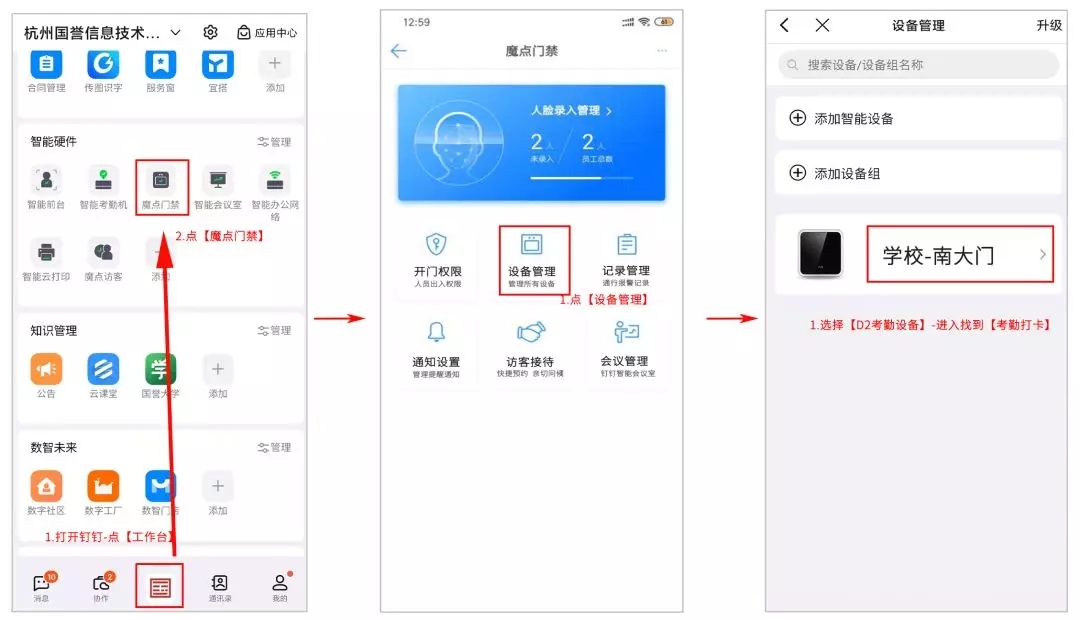
2.找到考勤打卡-进入考勤规则设置
找到【考勤打卡】,点击【考勤打卡】-点【打开】,跳转-进行【考勤规则设置】。

3.考勤规则设置-根据自己公司要求设置
进入【考勤规则设置】-根据【自己公司的要求】设置,设置怎么样的考勤规则和时间,这里不多赘述。
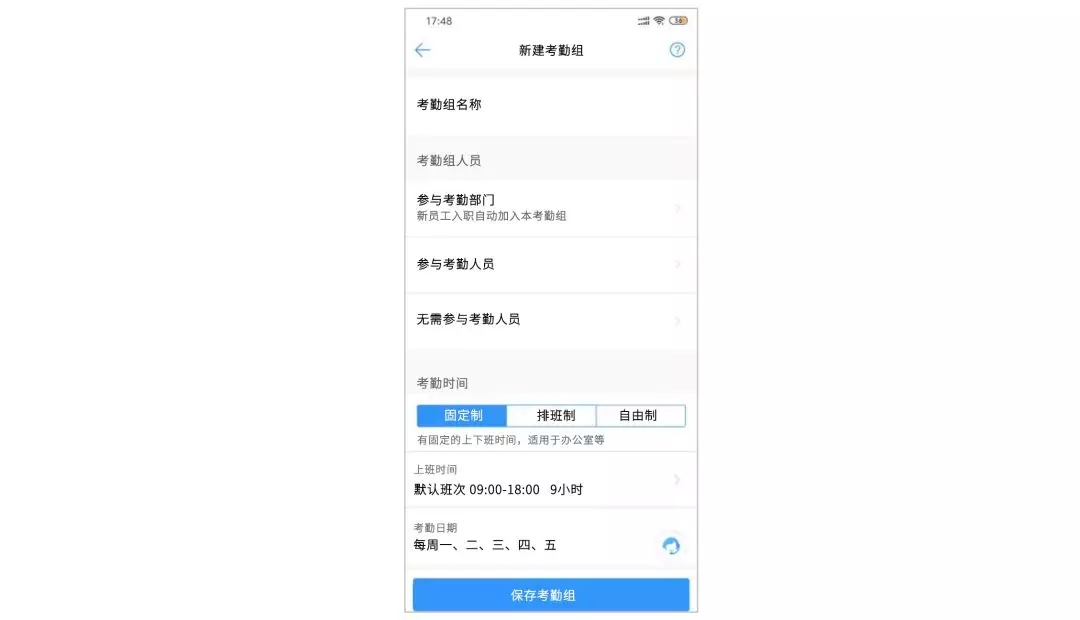
4、怎么使用访客
1.添加访客
打开【钉钉】-点【工作台】,向下划-点【魔点访客】,跳转页面 - 填写【访客信息、访问时间等(电话一定要准确)方便接收短信】-
最后点【确认预约】,跳转页面 - 确认信息-点【预约访客】,发送【短信】给访客。
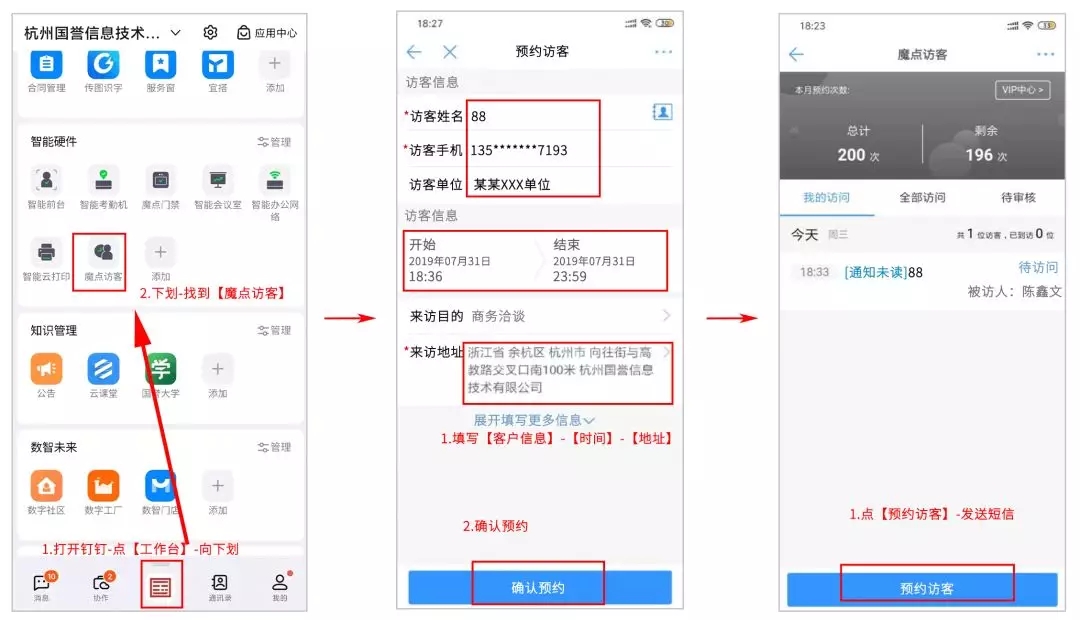
2.访客接待
添加访客成功后,【访客】会收到一条短信,短信内容中有【来访ID】和【网址链接(上传人脸)】,可二选一进入需拜访者单位。这里我们选择ID进入。
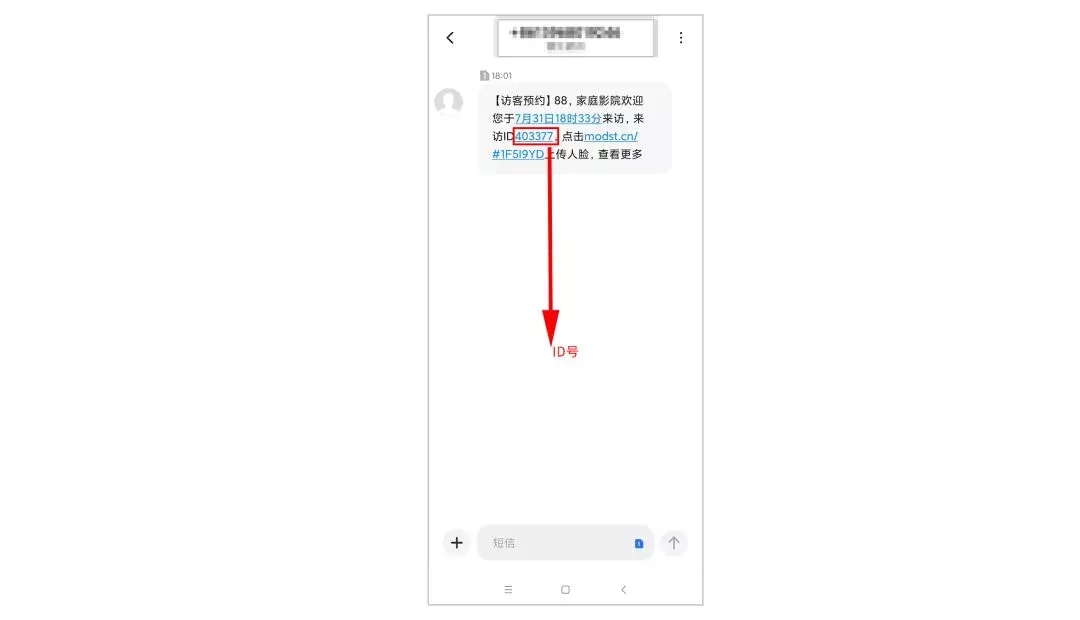
访客进入操作:访客来到【需要访问单位】,在D2门禁设备左上角点【来访ID开门】-弹出小键盘-输入短信中的【来访ID】,打开门禁。同时访客的发起者也会收到一条提醒。
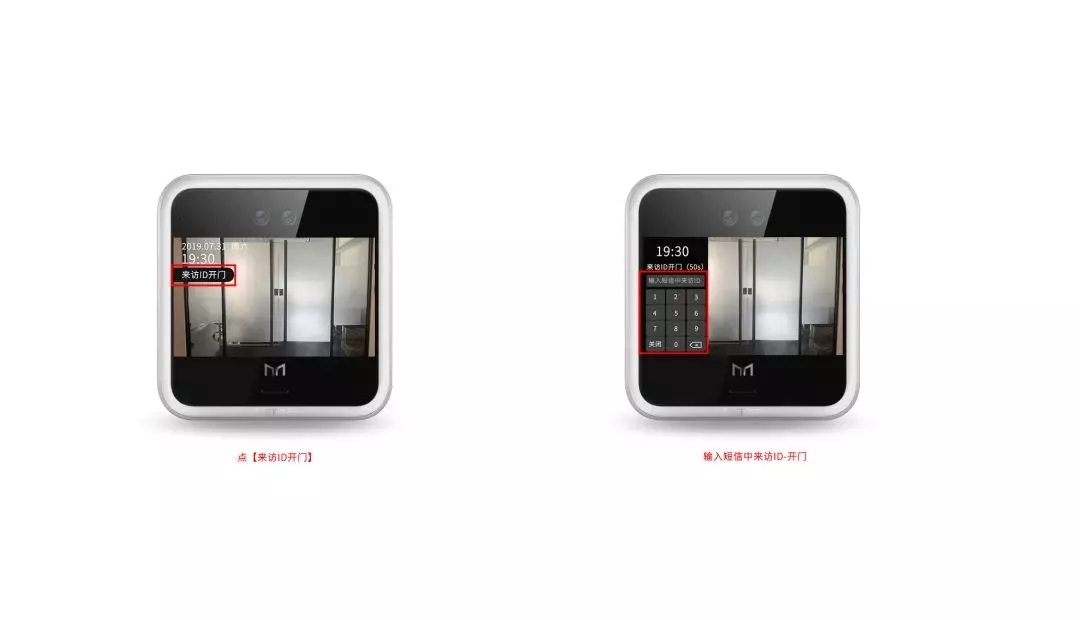
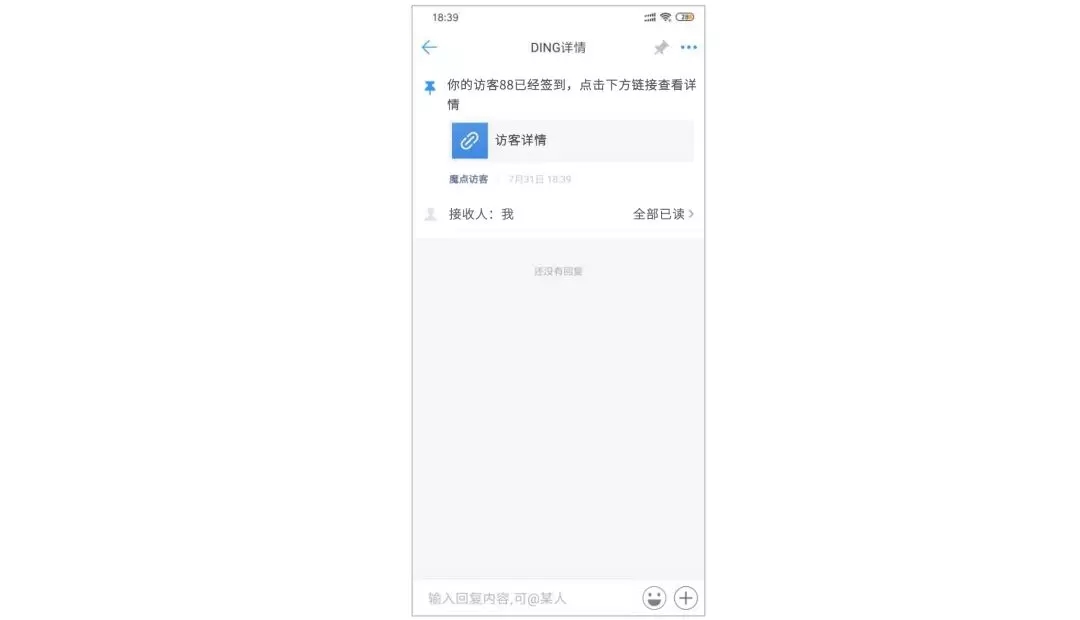
以上就是钉钉的软件与硬件的部署与激活流程。





